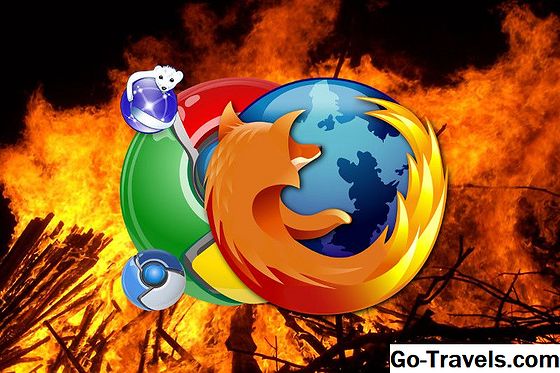"SQL Server Profiler" yra diagnostikos įrankis, įtrauktas į "Microsoft SQL Server 2012. Tai leidžia kurti SQL pėdsakus, kurie seka konkrečius veiksmus, atliekamus prieš" SQL Server "duomenų bazę. SQL pėdsakai teikia vertingos informacijos, kad būtų galima trikdyti duomenų bazės problemas ir nustatyti duomenų bazės veikimo charakteristikas. Pavyzdžiui, administratoriai gali naudoti pėdsaką, kad nustatytų užklausoje esančią kliūtį ir sukurtų optimizavimą, kad pagerintų duomenų bazės našumą.
Trasos kūrimas
SQL-serverio pėdsakų sukūrimo žingsnis po žingsnio naudojant SQL Server Profiler yra toks:
-
Atviras SQL Server Management Studio ir prijunkite prie pasirinkto SQL serverio egzemplioriaus. Pateikite serverio vardą ir tinkamus prisijungimo duomenis, nebent naudojate Windows autentifikavimą.
-
Atidarę SQL Server Management Studio, pasirinkite SQL Server Profiler nuo Įrankiai Meniu. Atkreipkite dėmesį, kad jei jūs neketinate naudoti kitų SQL Server įrankių šioje administravimo sesijoje, galite pasirinkti tiesiogiai paleisti SQL Profiler, o ne pereiti per "Management Studio".
-
Dar kartą pateikite prisijungimo duomenis, jei būsite paraginti tai padaryti.
-
SQL Server Profiler numato, kad norite pradėti naują pėdsaką ir atidaryti a Trace Properties langas. Langas yra tuščias, kad galėtumėte nurodyti pėdsako detales.
-
Sukurkite aprašomąjį pėdsako pavadinimą ir įrašykite jį į Trasos pavadinimas teksto laukelis.
Iš šablono pasirinkite šabloną Naudokite šabloną išskleidžiamasis meniu. Tai leidžia jums pradėti stebėti naudojant vieną iš iš anksto nustatytų šablonų, saugomų SQL Server bibliotekoje.
-
Pasirinkite vietą, kurioje norite išsaugoti savo pėdsako rezultatus. Čia galite pasirinkti dvi parinktis:
Pasirinkite Išsaugoti failą įrašyti pėdsaką į vietinį standųjį diską. Pateikite failo pavadinimą ir vietą langelyje "Išsaugoti kaip", kuris pasirodys spustelėjus žymimąjį laukelį. Taip pat galite nustatyti maksimalų failo dydį MB, kad būtų apribotas poveikis, kurį gali turėti pėdsakas diske.
Pasirinkite Išsaugoti lentelėje išsaugoti pėdsaką į lentelę "SQL Server" duomenų bazėje. Jei pasirinksite šią parinktį, būsite paraginti prisijungti prie duomenų bazės, kurioje norite išsaugoti paieškos rezultatus. Taip pat galite nustatyti didžiausią pėdsakų dydį - tūkstančius lentelių eilučių, kad būtų apribotas poveikis, kurį pėdsakus gali turėti jūsų duomenų bazėje.
-
Spustelėkite ant Renginių pasirinkimas skirtuką, kad galėtumėte peržiūrėti įvykius, kuriuos stebėsite naudodami savo pėdsaką. Kai kurie įvykiai automatiškai parenkami pagal pasirinktą šabloną. Šiuo metu galite keisti numatytuosius pasirinkimus ir peržiūrėti papildomas parinktis spustelėdami mygtuką Rodyti visus įvykius irRodyti visus stulpelius žymės langelius.
-
Spustelėkite Paleisti mygtukas, kad pradėtum seka. Kai baigsite, pasirinkite Stop Trace nuo Failas Meniu.
Šablono pasirinkimas
Kai pradedate pėdsaką, galite pasirinkti jį pagrįsti bet kuriais šablonais, esančiais SQL Server pėdsakų bibliotekoje. Trys dažniausiai naudojami pėdsakų šablonai yra:
- Standartinis šablonas, kuriame surenkama daugybė informacijos apie SQL Server jungtis, saugomas procedūras ir Transact-SQL pareiškimus
- "Tuning" šablonas, kuriame kaupiama informacija, kuri gali būti naudojama su "Database Engine Tuning Advisor", norint suderinti "SQL Server" našumą
- TSQL_Replay šablonas, kuriame kaupiama pakankamai informacijos apie kiekvieną "Transact-SQL" pareiškimą, kad ateityje būtų galima atkurti veiklą
Šiame straipsnyje aptariama "SQL Server Profiler" skirta "SQL Server 2012". Taip pat yra ankstesnių versijų.